Затем я добавлю фею, и подарок (из скрап-набора), вы можете добавить любое другое изображение, будь то Снегурочка, Дед мороз или какая-то зверюшка. Затем удерживая клавишу CTRL, выделим эти слои в панели Слоев (Layes). Затем нажмем Ctrl + E, чтобы Объединить слои (Merge Down).

Внутреннее свечение (Inner Glow):
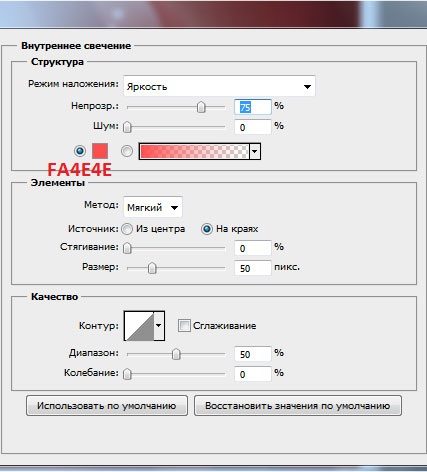
Внешнее свечение (Outer Glow):
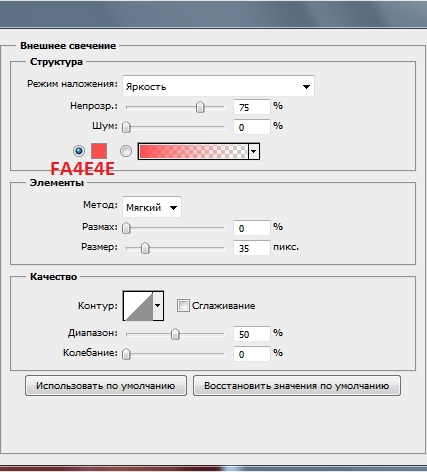
Вот что должно получиться.

Активируем инструмент Горизонтальный текст ![]() (Horizontal Type Tool), в панели меню выбираем Деформированный текст (Create warped text) и ставим Дугой (Arc)
(Horizontal Type Tool), в панели меню выбираем Деформированный текст (Create warped text) и ставим Дугой (Arc)
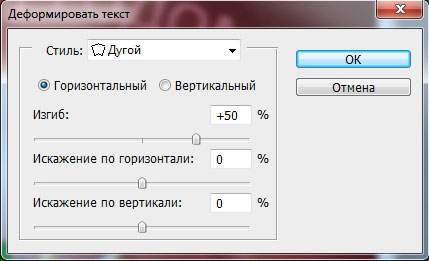
Пишем то, что хотим видеть на своей открытке, шрифт, который использовала я Taxoma.

Глянец (Satin):

Вот что у вас должно получиться.

Теперь вам понадобятся Кисти - Ажурные снежинки, активируем Кисть ![]() (Brush Tool) и начинаем рисовать наши снежинки.
(Brush Tool) и начинаем рисовать наши снежинки.
Вот что получилось у меня.
Ну и теперь осталось только из всего этого сделать анимацию. Для этого переходим Окно-> Анимация (Window-> Animation), затем нажимаем кнопочку Создание копии выделенных кадров (Duplicates selected frames) и делаем столько кадров сколько у вас слоев со снежинками.
Когда вы закончите, ставим Выбор времени отображения кадра (Selects frame delay time) 0,1с и Выбор параметра циклов(Selects looping options) Постоянно.
Давайте проверим что получилось.

Также вы можете больше украсить вашу открытку, если захотите, а я прощаюсь с вами.
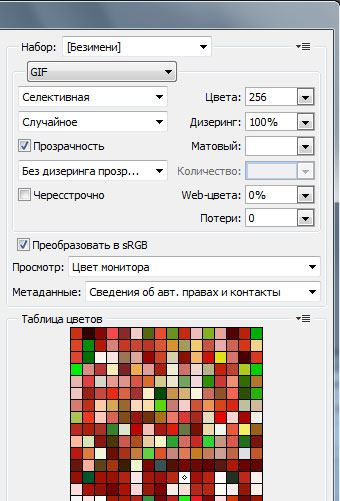
Всего вам доброго и творческих успехов!
Автор: DeniSKA
Данный урок подготовлен для Вас командой сайта
